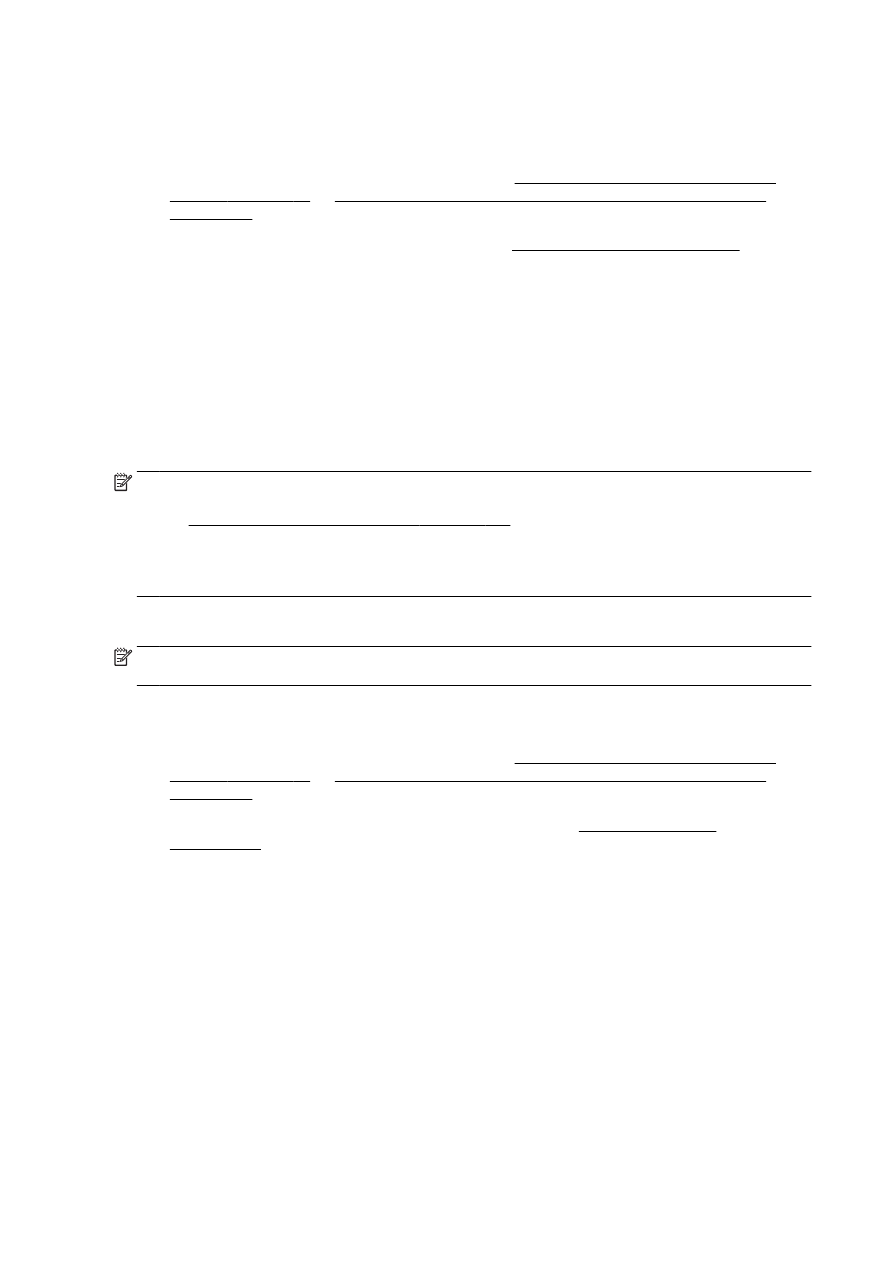
Numérisation de documents en tant que texte modifiable
Pour numériser des documents dans un format compatible avec les fonctions de recherche, de
copier/coller et d'édition, utilisez le logiciel HP pour modifier des lettres, des extraits de journaux et de
nombreux autres documents.
60 Chapitre 4 Copie et numérisation
FRWW
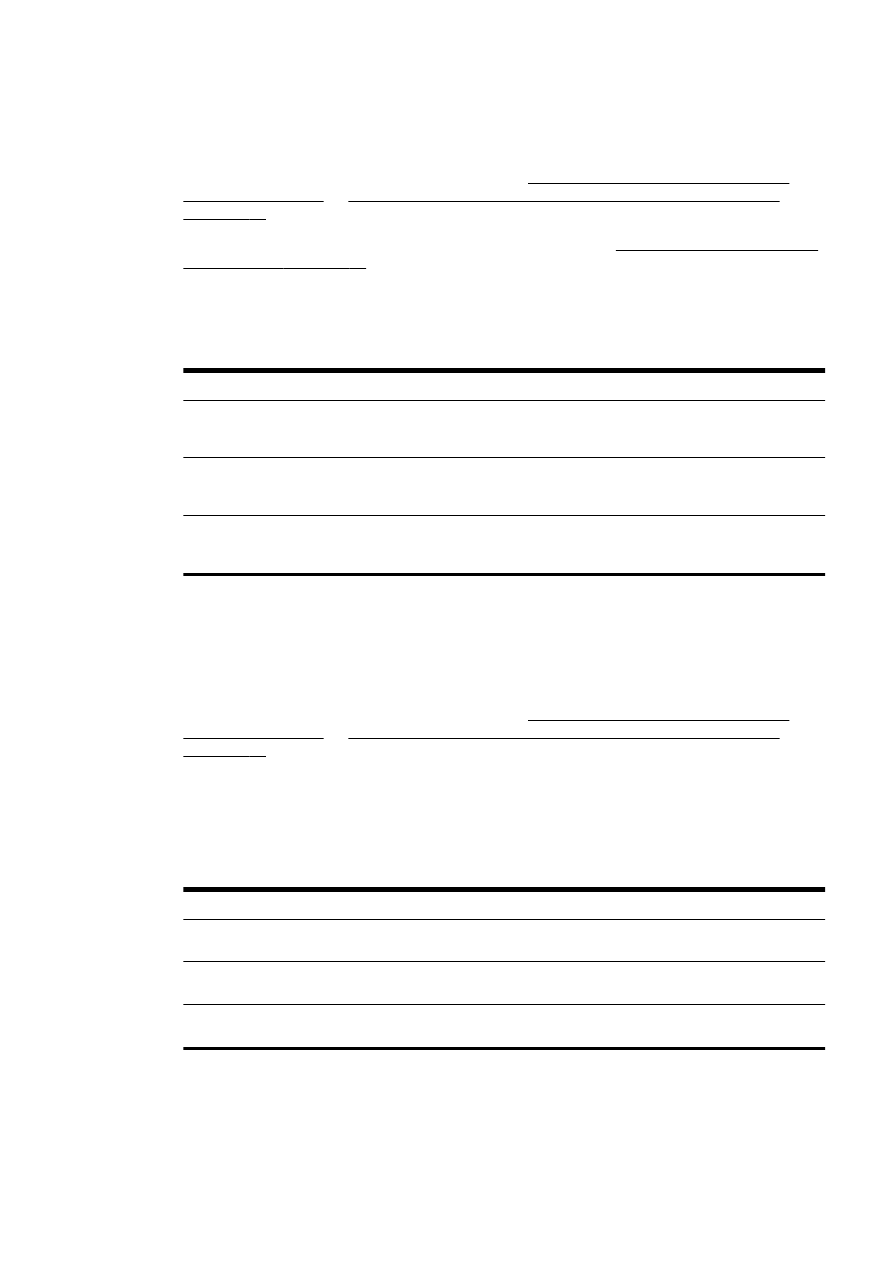
Pour numériser des documents en tant que texte modifiable (Windows)
1.
Chargez l'original, face à imprimer vers le bas, dans l'angle arrière gauche de la vitre ou face à
imprimer vers le haut dans le bac d'alimentation automatique.
Pour plus d'informations, reportez-vous à la section Chargement d'un original sur la vitre du
scanner à la page 28 ou Chargement d'un original dans le bac d'alimentation automatique
à la page 29.
2.
Ouvrez le logiciel d'impression HP. Pour plus d'informations, voir Ouvrez le logiciel d'impression
HP (Windows) à la page 38.
3.
Dans le logiciel d'impression HP, cliquez sur Numériser un document ou une photo dans
Imprimer, numériser et télécopier.
4.
Sélectionnez le type de texte modifiable :
Pour...
Procédez comme suit
Extraire uniquement le texte, sans aucun formatage du
document original
Sélectionnez le raccourci Enregistrer sous forme de texte
modifiable (OCR) dans la liste, puis sélectionnez Texte
(.txt) dans le menu déroulant Type de fichier.
Extraire le texte, ainsi qu'une partie du formatage du
document d'origine
Sélectionnez le raccourci Enregistrer sous forme de texte
modifiable (OCR) dans la liste, puis sélectionnez Texte
enrichi (.rtf) dans le menu déroulant Type de fichier.
Extraire et adapter du texte pour la recherche de texte
dans les lecteurs PDF
Sélectionnez le raccourci Enregistrer au format PDF dans
la liste, puis sélectionnez PDF accessible en recherche
(.pdf) dans le menu déroulant Type de fichier.
5.
Cliquez sur Numérisation et suivez les instructions qui apparaissent à l'écran.
Pour numériser des documents en tant que texte modifiable (OS X)
1.
Chargez l'original, face à imprimer vers le bas, dans l'angle arrière gauche de la vitre ou face à
imprimer vers le haut dans le bac d'alimentation automatique.
Pour plus d'informations, reportez-vous à la section Chargement d'un original sur la vitre du
scanner à la page 28 ou Chargement d'un original dans le bac d'alimentation automatique
à la page 29.
2.
Ouvrez HP Scan.
HP Scan est situé dans le dossier Applications/Hewlett-Packard au sommet de l'arborescence
du disque dur.
3.
Sélectionnez le type de texte modifiable.
Pour...
Procédez comme suit
Extraire uniquement le texte, sans aucun formatage du
document original
Sélectionnez TXT dans le menu déroulant Format.
Extraire le texte, ainsi qu'une partie du formatage du
document d'origine
Sélectionnez RTF dans le menu déroulant Format.
Extraire et adapter du texte pour la recherche de texte
dans les lecteurs PDF
Sélectionnez PDF accessible en recherche dans le menu
déroulant Format.
4.
Suivez les instructions qui apparaissent à l'écran pour terminer la numérisation.
FRWW
Numérisation 61
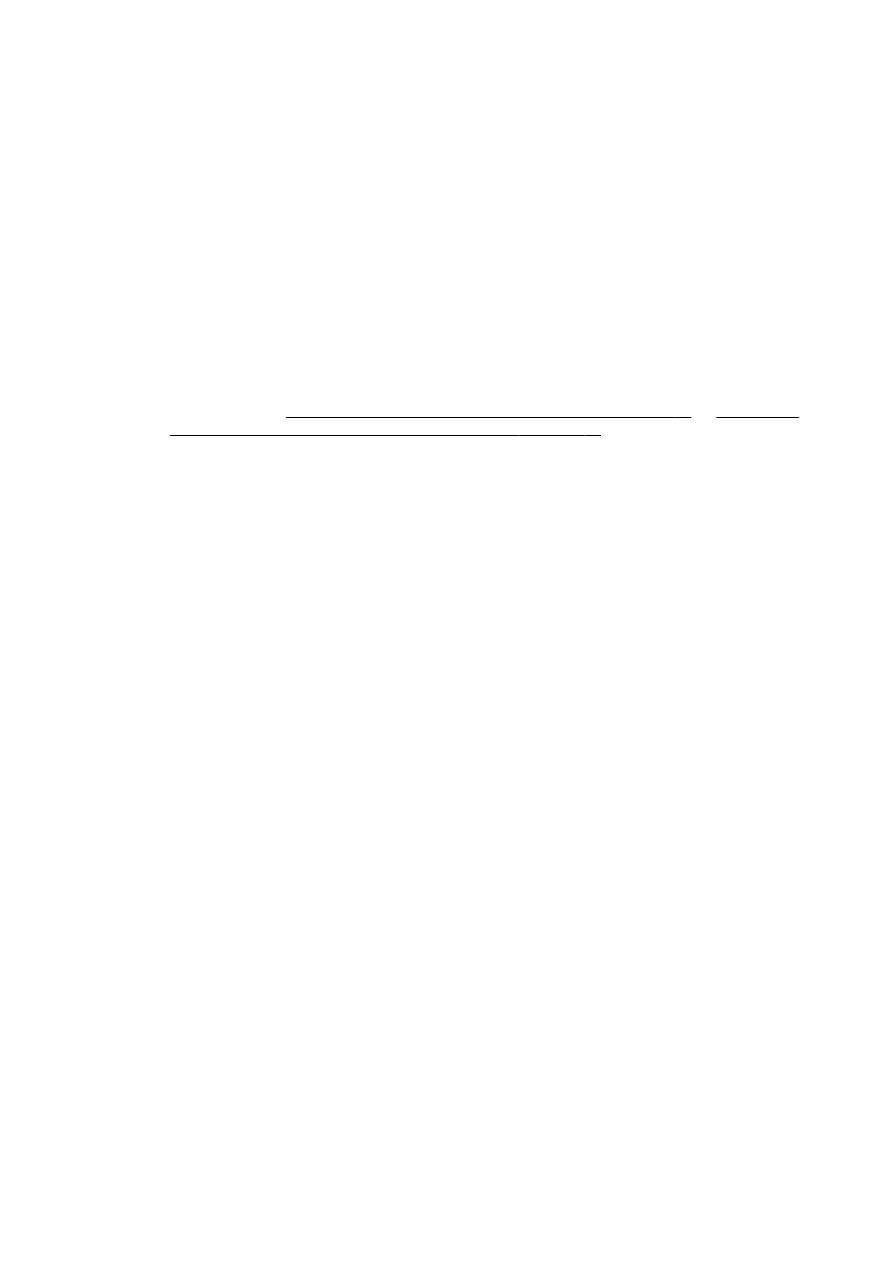
Lignes directrices pour la numérisation de documents en texte modifiable
Pour vérifier que le logiciel est capable de convertir correctement vos documents, procédez comme
suit :
●
Veillez à ce que la vitre du scanner ou du bac d'alimentation automatique soit propre.
Lors de la numérisation du document, il se peut que des trainées ou de la poussière présentes
sur la vitre ou la fenêtre du bac d'alimentation automatique soient également numérisées et
empêchent le logiciel de convertir le document en texte modifiable.
●
Assurez-vous que le document est correctement chargé.
Lors de la numérisation des documents en texte modifiable à partir du bac d'alimentation
automatique, l'original doit être chargé dans ce dernier, le haut du document en premier lieu et la
face imprimée orientée vers le haut. Lorsque vous numérisez le document à partir de la vitre du
scanner, le haut de l'original doit être placé face à l'angle gauche de la vitre.
Vérifiez également que le document n'est pas de travers. Pour plus d'informations, reportez-
vous à la section Chargement d'un original sur la vitre du scanner à la page 28 ou Chargement
d'un original dans le bac d'alimentation automatique à la page 29.
●
Assurez-vous que le texte du document est clair.
Pour permettre une conversion correcte du document en texte modifiable, l'original doit être clair
et de très bonne qualité.
Les facteurs suivants peuvent altérer la procédure :
◦
L'original est froissé.
◦
La structure du document est trop complexe.
◦
Le texte est trop flou ou trop petit.
◦
Le texte n'est pas suffisamment espacé ou des caractères sont absents ou collés. Les
lettres « rn » peuvent être par exemple confondues avec la lettre « m ».
◦
Le texte est imprimé sur un arrière‑plan de couleur. Il arrive que les images sur fond en
couleur ne ressortent pas bien.
●
Sélectionnez le type de texte modifiable.
Assurez-vous de sélectionner un raccourci ou une préconfiguration qui autorise la numérisation
en tant que texte modifiable. Ces options utilisent des paramètres de numérisation conçus pour
maximiser la qualité de votre numérisation OCR.
(Windows) Utilisez le raccourci Texte modifiable (OCR) or Enregistrer au format PDF.
(OS X) Utilisez le paramètre prédéfini Documents.
●
Enregistrez votre fichier dans le format correct.
62 Chapitre 4 Copie et numérisation
FRWW
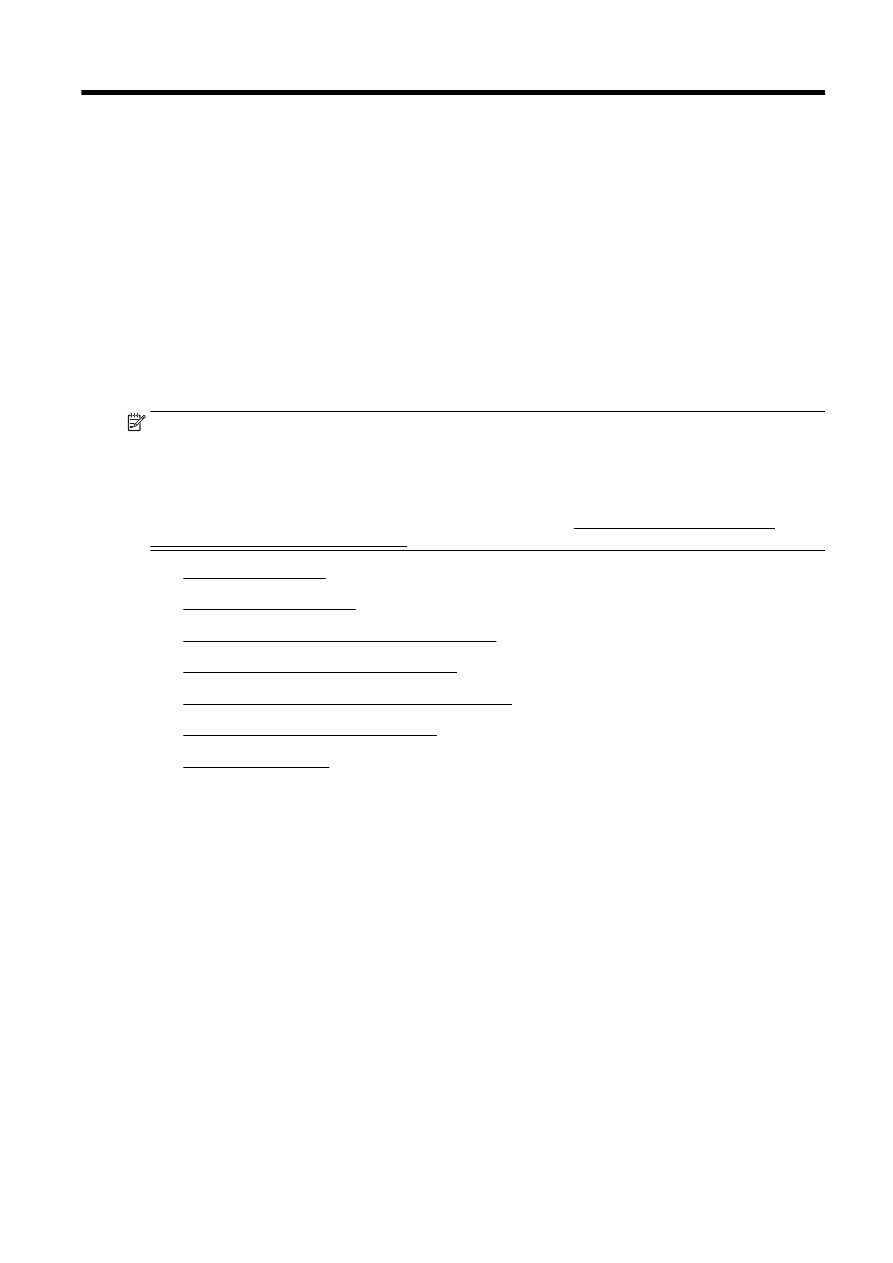
5